Cibles du profil
Vous pouvez spécifier les cibles qui seront analysées pour les infiltrations. Choisissez des objets (mémoire, secteurs d'amorçage et UEFI, lecteurs, fichiers et dossiers ou réseau) dans l'arborescence qui répertorie toutes les cibles disponibles sur votre système. Cliquez sur l'icône représentant un engrenage dans le coin supérieur gauche pour accéder aux menus déroulants Cibles à analyser et Profil d'analyse.
Ce sélecteur de profil d'analyse s'applique à l'analyse à la demande et à l'analyse Hyper-V. |
Mémoire vive |
Analyse l'ensemble des processus et des données actuellement utilisés par la mémoire vive. |
|---|---|
Secteurs d'amorçage/UEFI |
Analyse les secteurs d’amorçage et UEFI pour rechercher la présence de logiciels malveillants. Pour en savoir plus sur le Scanner UEFI, consultez le glossaire. |
Base de données WMI |
Analyse la totalité de la base de données WMI (Windows Management Instrumentation), tous les espaces de noms, toutes les instances de classe et toutes les propriétés. Recherche des références à des fichiers infectés ou des logiciels malveillants intégrés en tant que données. |
Registre système |
Analyse la totalité du registre système, toutes les clés et les sous-clés. Recherche des références à des fichiers infectés ou des logiciels malveillants intégrés en tant que données. Lors du nettoyage des détections, la référence est conservée dans le registre pour s’assurer qu’aucune donnée importante ne sera perdue. |
Pour accéder rapidement à une cible à analyser ou ajouter un dossier ou des fichiers cibles, entrez le répertoire cible dans le champ vide sous la liste de dossiers.
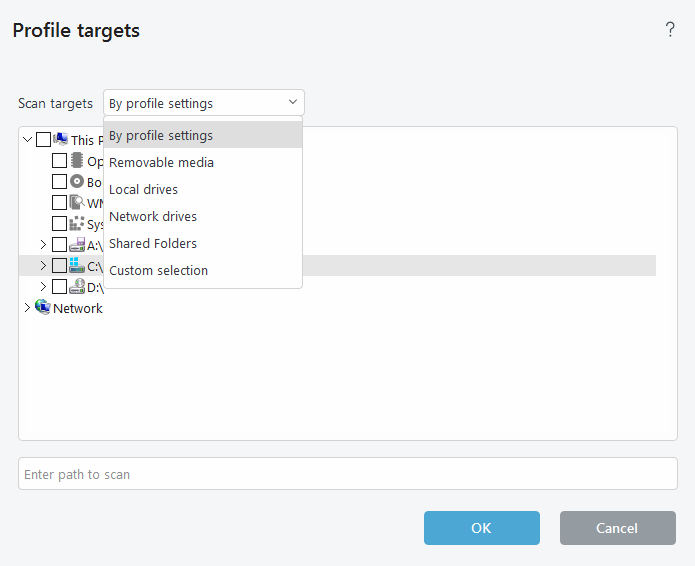
Le menu déroulant Cibles à analyser permet de sélectionner des cibles à analyser prédéfinies :
Par les paramètres de profil |
Permet de sélectionner les cibles indiquées dans le profil d'analyse sélectionné. |
|---|---|
Supports amovibles |
Permet de sélectionner les disquettes, les périphériques USB, les CD/DVD, etc. |
Lecteurs locaux |
Permet de sélectionner tous les disques durs du système. |
Lecteurs réseau |
Analyse tous les lecteurs réseau mappés. |
Dossiers partagés |
Sélectionne tous les dossiers partagés sur le serveur local. |
Sélection personnalisée |
Efface toutes les sélections. Une fois qu'elles ont été effacées, vous pouvez effectuer votre sélection personnalisée. |
Pour accéder rapidement à une cible à analyser (fichier ou dossier) afin de l'inclure dans l'analyse, entrez son chemin dans le champ de texte sous l'arborescence. L'entrée de chemin respecte la casse.
Le menu déroulant Profil d'analyse permet de sélectionner des profils d'analyse prédéfinis :
•Analyse intelligente
•Analyse via le menu contextuel
•Analyse approfondie
•Analyse de l'ordinateur
Ces profils d'analyse utilisent différents paramètres de moteur ThreatSense.
Afficher la progression de l'analyse
Si vous souhaitez effectuer uniquement une analyse du système sans actions de nettoyage supplémentaires, sélectionnez Analyse sans nettoyage. Cette option s'avère utile lorsque vous souhaitez obtenir une vue d'ensemble des éléments infectés et des informations détaillées sur ces infections, le cas échéant. Vous pouvez aussi choisir parmi trois niveaux de nettoyage en cliquant sur Configuration > Paramètres ThreatSense > Nettoyage. Les informations de l'analyse sont enregistrées dans un journal d'analyse.
Ignorer les exclusions
L'option Ignorer les exclusions permet d'effectuer une analyse tout en ignorant les exclusions qui s'appliquent autrement.